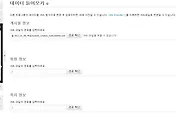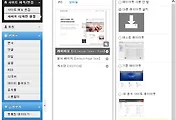안녕하세요?
지난번 포스팅에서 XE core를 설치하고자 했는데, 예상치 못한 일이 일어나서 난처해 했던 것을 기억하실 것입니다.
그래도 어떻게 해결을 하고서 계속해서 설치를 진행하였습니다.
우선 설치조건이 모두 위에서 가능으로 표시가 된 것을 확인하였습니다. 그리고 나서 DB 정보입력란에 왔을 때 사소한 문제가 생겼습니다. 미처 DB를 호스팅 계정에서 생성하지 않았으니 생기는 문제였습니다. 그래서 하는 수 없이 이번에는 호스팅어 (hostinger)에서 DB관련 설정을 하러 갑니다.
우선 호스팅어(Hostinger)기준으로 설명을 하자면, 데이터 베이스란에 가서, 데이터 베이스명을 지정하고, 사용자 명이라고 해야 할까요? ID를 생성하는 단계를 거쳤습니다. 여기서 생성된 데이터베이스 명과 데이터베이스 사용자 이름을 XE core 설치 페이지에서 입력합니다.
일차적인 결과로서, [http://홈페이지 주소/xe] 경로를 입력하자 다음과 같은 사이트가 나타나는 것을 확인할 수 있었습니다. 다음으로는 우측 상단에 있는 톱니바퀴 모양의 아이콘을 클릭하자, 이제 관리자 페이지가 나오는 것을 확인할 수 있었습니다.
정상적으로 관리자 페이지가 나오는 것을 확인할 수 있었습니다. 이것으로 봐서 1차적인 단계인 XE core의 설치는 성공적으로 끝났다는 생각이 들었습니다. 그 다음에는 먼저 레이우웃이라고 해서, 사이트에 배치된 추가기능 등의 배치를 담당하는 구성요소를 바꾸는 작업에 들어가 보도록 하겠습니다.
먼저 옆의 스크린샷과 같이, 매뉴얼에는 다른 곳을 가리키고 있지만, 2017년 1월 12일의 XE 관리자 페이지에서는 고급탭을 열면 여기에 쉬운 설치라는 매뉴가 있는 것을 확인할 수 있었습니다.
우선은 마음에 드는 레이아웃이 있는지 여부를 알아보기 위해서 일단 쉬운설치 자체에서 레이아웃을 검색할 수 있었습니다.
우선은 제가 보기에는 여기 이 레이아웃이 그누보드5에서 말하는 일종의 스킨이 아닌가 하는 생각이 듭니다. 그래서 우선 여기서 아무것이나 임의로 정해서 설치 버튼을 눌러 보고자 했습니다. 기왕이면 네이버 카페와 같은 비슷한 기능을 제공하는 레이아웃이면 좋겠습니다만, 지금은 어느것이 어느것인지 모르기에, 가장 먼저 눈에 띄는 레이아웃에 설치를 눌렀습니다.
위 스크린샷처럼 xe dssign team Pure라는 레이아웃을 선택해서 바로 설치를 눌렀습니다. 하지만 그렇게 하고 나서도 홈페이지의 보여지는 화면은 그다지 변하지 않았다는 것을 알 수 있었습니다. 어디가 잘못된 것인지 모르겠습니다만, 일단 이걸 해결하기 위해서 이리저리 뒤져본 결과
우선 Xe 관리자 페이지에서 사이트 제작/편집 탭에서 다음과 같이 사이트 디자인 설정에서 레이아웃을 선택할 수 있다는 것을 확인하였습니다. 그래서 아무 사이트 레이아웃이나 선택을 한 다음에, 이를 PC 설정 저장을 눌렀습니다.
위 스크린샷처럼 사이트가 보이는 모습이 달라진 것을 확인할 수 있었습니다. 그런데 가만히 생각해 보니, 제가 처음에 의도하였는 xe design team Pure 레이아웃이 아닌걸 알았습니다. 아무래도 다음 포스팅에서는 여기 레이아웃을 다르게 바꾼다음에, 여기다가 하나하나 게시판을 추가하는 작업을 해 봐야 겠습니다.
'일상생활 이야기 > XE 독학' 카테고리의 다른 글
| XE 독학하기 그 6번째 걸음-댓글 알림 등을 설정하기 part1 (3) | 2017.01.17 |
|---|---|
| XE 독학하기 5번째 걸음-그누보드5의 데이터를 XE로 들여오기 (0) | 2017.01.16 |
| XE 독학하기 그 4번째 걸음-홈페이지에 최신글 추가하기 (2) | 2017.01.13 |
| XE 독학하기 3번째 걸음-게시판의 추가와 수정 (0) | 2017.01.13 |
| 호스팅어(hostinger)무료 계정에 XE core 설치하기 첫 걸음 (0) | 2017.01.10 |